
滚动鼠标时出现的简单滚动条
向左滑动可以清除iPhone主屏幕上的一条通知
能够看到对方在短信应用程序上“正在输入”
显示下载百分比的进度条
拖动刷新,重新加载应用程序屏幕上的内容
交互错误页面,如谷歌chrome浏览器上的恐龙游戏和为一篇媒体文章鼓掌,是一些最常遇到的微交互。那么,为什么这些方法非常有效呢?为什么每个应用程序都有它们?
通常可以通过提供系统状态(Nielsen|尼尔森启发式方法)或帮助用户避免常见错误来实现。当您未填写必填表格字段时,带有错误消息的红色边框是微交互。
1滑动手势
这些类型的交互是用来节省移动设备上的空间,通过隐藏一些动作项目使用手势。例如,你可以看到,向左滑动将删除一封电子邮件,向右滑动将存档一封电子邮件。类似地,在锁定屏幕上取消/清除通知。
2快捷动作
快捷动作的一个简单例子是苹果设备上的3D Touch,当你点击并按住应用图标时,它会向你展示用户最常用的动作列表。这节省了点击次数和时间。例如,Instagram展示了像相机、新帖子等动作。
3传达信息
这些类型的交互分解了复杂的信息,并使用视觉、动画轻松地将信息传达给消费者。一个很好的例子就是解释信用卡的利息费用。这是一个敏感的话题,Apple Card通过循环的互动动画来告知用户最低和最高的收费来赢得顾客。
4互动参与
有时候,你希望用户通过给他们惊喜来与界面互动。这种惊喜与行动结合起来会更有力。Robinhood应用程序最近发布了一款借记卡,排队等候的人数超过了100万。要想在等候名单中把你的位置往上挪,用户可以进入他们的应用程序,点击卡片(最多60次)。这是一种让用户与应用程序互动的有趣方式。
5提供反馈
动作可以有效地用于在用户触发或输入某物后向用户发送反馈。错误状态和成功状态就是其中的例子,下面是一个移动应用程序的正确和不正确密码输入的例子。
6界面操作指引
每当一个新产品或应用程序推出一个花哨的功能,如果用户发现它太难理解,它就会失败。所以,在这样的时候,应用程序可以利用微交互来用户使用功能。例如,N26金融科技应用程序使用动画来展示用户如何将钱从一个钱包转移到另一个。
7指导用户的注意力
当手机屏幕的大部分空间都被信息填满时,我们很难突出显示我们希望用户注意到的特定功能。微互动可以通过动画和过渡效果的运用,给用户带来愉悦感。例如,在Slack上,在您开始键入之前,发送按钮是灰色的,而在您开始键入之后,它变成蓝色,向用户指示它是动作调用按钮。
8让加载屏幕变得有趣
我们不得不接受大多数加载屏幕都很无聊。但微互动和动画可以把它们变成非常有趣的东西。Google就利用这个空间,在加载或设置过程中等待一段时间时,为用户创建美妙的直观体验。




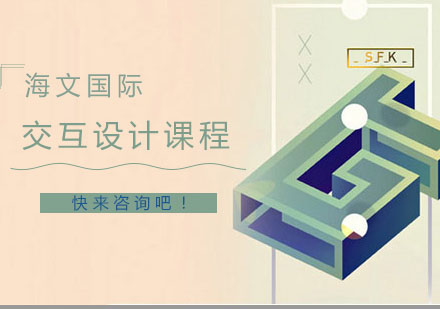


 交互设计的方向有哪些
交互设计的方向有哪些